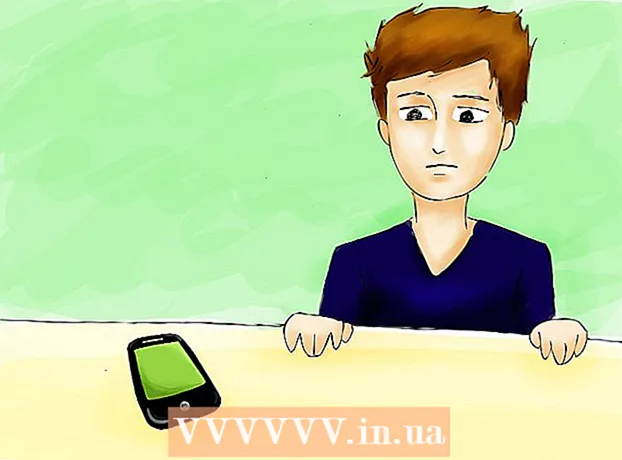Auteur:
Louise Ward
Denlaod Vun Der Kreatioun:
9 Februar 2021
Update Datum:
1 Juli 2024

Inhalt
Wëllt Dir eng spannend Aventure mat der Welt deelen, wéi et geschitt? Wa jo, kënnt Dir live op YouTube goen! Mat enger Webcam, YouTube Kont a YouTube Kanal kënnt Dir all YouTube Benotzer wëssen, wat Dir grad elo maacht!
Schrëtt
Method 1 vun 2: Live Broadcast vun Eventer op YouTube
Gitt op YouTube. Öffnen en neie Tab oder Fënster an Ärem Browser, a gitt op YouTube.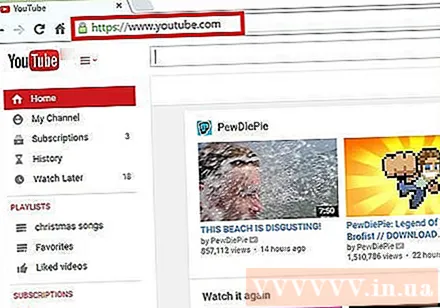
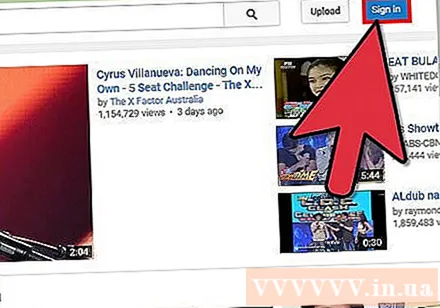
Mellt Iech op Äre YouTube Kont un. Klickt op "Umellen" an der oberer rechter Ecke vun der Säit fir Iech unzemellen. Gidd Är Gmail E-Mail Adress a Passwuert an déi jeeweileg Felder a klickt op "Umellen" fir weiderzemaachen.- Wann Dir nach keen YouTube Kont hutt, erstellt just e Google Account (Google Account). Mat engem Google Kont kënnt Dir op all Google Servicer zougräifen (wéi Google+, Hangouts, Drive, Gmail an YouTube).

Besicht de My Channel Säit. Uewen lénks am Eck sinn et e puer Links, klickt op den zweete Link "Mäi Kanal" fir dës Säit opzemaachen.- D'My Channel Säit weist all Kanäl op déi Dir abonnéiert wéi och Är eegen.
Open Video Manager. Dir gesitt zwee vun Äre Profilfotoen op der My Channel Säit: een an der ieweschter rietser Eck, an een an der Kanalfoto (oder Coverfoto) op där Säit. Uewen a liicht riets vun Ärem Avatar gesitt Dir e Link "Video Manager". Klickt drop.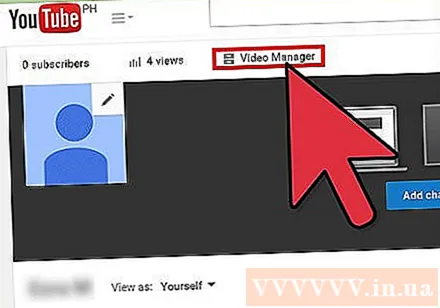
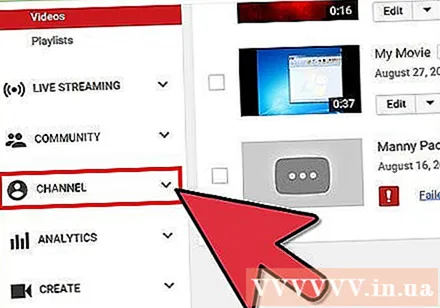
Klickt op d'Optioun "Channel". Dir gesitt et am lénksen Deel vun der Video Manager Säit. Affichéiert am richtege Fenster weist d'Kanalauswiel.
Aktivéiert Live Events. Kuckt an der Fënster op der rietser Säit a scrollt d'Säit erof. Déi 3. Optioun vun ënnen ass "Live Events". Klickt op den "Aktivéiert" Knäppchen fir Äre Kont ze bestätegen, sou datt Dir dës Feature aktivéiere kënnt.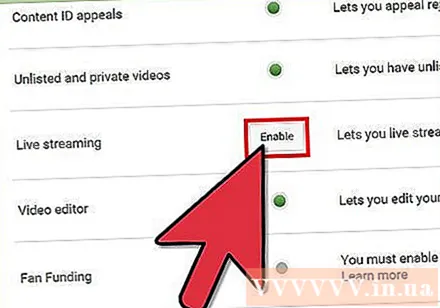
- Op der Kontverifizéierung Säit wielt Äre Land aus der Lëscht. Ënnert deem wielt eng Stëmm oder SMS ze kréien fir e Bestätegungscode ze kréien.
- Gitt Är Telefonsnummer fir YouTube fir Iech Äre Code un an der Këscht ënnen op der Säit ze schécken, da klickt op de bloe "Submit" Knäppchen am ënne riets vun der Säit. Waart op den Uruff oder den SMS, wann Dir de Code kritt, gitt de 6-Zifferen Bestätegungscode an der ugebuedener Këscht a klickt op "Submit".
- Wann et erfollegräich ass, kritt Dir de folgende Message „Gratulatioun! Äre Kont ass elo bestätegt ". Klickt op "Fortsetzen" an Dir wäert an d'Konditioune Sektioun geholl ginn fir d'Live Eventer ze diffuséieren. Klickt op "Ech stëmmen" an Dir gitt op d'Live Events Sektioun vun der Video Manager Säit.
Dréckt de bloe "Create Live Event" Knäppchen. Dëst start d'Live Sendung, awer maach der keng Suergen, Dir sidd nach net an der Antenne. Dir musst e puer Broadcast Event Informatioun a Konfiguratiouns-Astellunge bäifüügen op der Create a New Event Säit.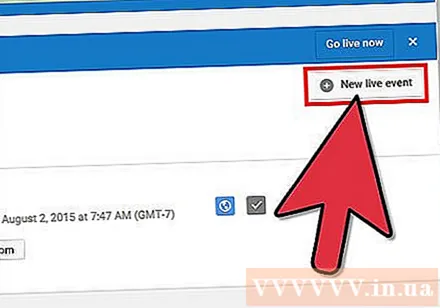
Fëllt Basis Info aus. Wann Dir den Tab uewen mat engem roude Ënnerstreck kuckt, da gesitt Dir datt Dir elo an der Basis Info Sektioun vun der Säit Neit Event erstellen. Dëst ass wou Dir Informatioun iwwer de Live Stream ausfëllt deen Dir spillt.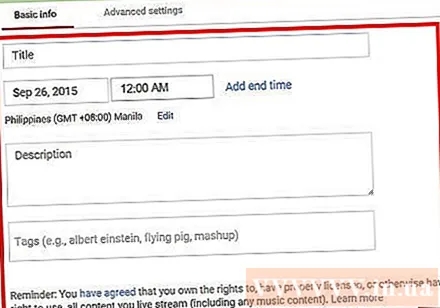
- Typ den Numm vum Event am Titel Feld.
- Wann Dir en Zäitplang fir de Live Stream setze wëllt fir méi spéit weiderzefueren, da setzt de Kalenner an den 2 Këschten ënner dem Numm op. Klickt op déi éischt Box fir den Datum ze setzen, a klickt op déi zweet Box fir d'Zäit ze setzen. Füügt eng Endzäit bäi wann Dir wëllt andeems Dir op de "Schlusszäit" klickt direkt niewent der zweeter Këscht.
- Dat nächst Feld ass Beschreiwung. Gitt w.e.g. e puer Informatiounen iwwer Äre Live Stream bäi.
- Füügt Tags an d'Këscht ënner dem Beschreiwungsfeld bäi. Dës Tags hëllefen YouTube Benotzer Äert Live Event ze fannen. Zum Beispill kënnt Dir verloossene Strand, kloer blo Waasser, wäisse Sand, Tauchen, Inselen asw.
- Op der rietser Säit vun der Säit ass eng Feature déi d'Privatsphär vum Live Stream setzt.Dir kënnt et op "Ëffentlech", "Net opgezielt" oder "Privat" setzen. Wann Dir "Ëffentlech" wielt, da kënnt Dir e perséinleche Message fir Är Zuschauer an den Textfeld hei ënnen addéieren. Wann Dir "Privat" gewielt hutt, gitt d'E-Mail Adressen vun de Leit mat deenen Dir de Live Event deele wëllt an der Këscht ënner Äre Privatsphär Astellungen. Separéiert E-Mail Adressen mat Kommaen.
Astellunge fir Erweiterte Parameteren konfiguréieren. Klickt op den Tab "Erweiterte Parameteren" uewen fir Zougang zu dësem Menu ze kréien. Hei kënnt Dir Chat, Kategorien, Sproochen, asw. Konfiguréieren.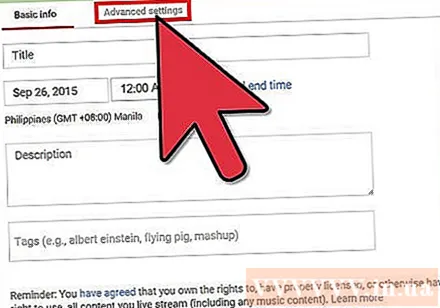
- Wann Dir de Chat wärend dem Live Stream aktivéiere wëllt, klickt w.e.g. op d'Optioun "Aktivéiert Live Chat" an der ieweschter lénkser Ecke. Dir kënnt och wielen Spam Messagen automatesch ze blockéieren andeems Dir dës Optioun klickt.
- Wann Dir e 'Public' Live Event opbaut a wëllt datt Zuschauer e Video op hirer Websäit embedden, kënnt Dir 'Erlaaben Embedding' am Zentrum vun der Säit auswielen.
- Wann et eng Altersbeschränkung ass, tippt op "Aktivéiert Altersbeschränkungen". Aktivéiert dëst verhënnert datt mannerjäreg YouTube Benotzer d'Evenement kucken.
- Uewen riets vun der Säit ass d'Kategorie. Wann Dir eng Kategorie an Äre Live Stream wëllt bäifügen, wielt se aus der Dropdown Lëscht. Dir kënnt aus Comedy (Entertainment), Entertainment, Sport, Rees an aner Kategorien wielen.
- Dir kënnt d'geographesch Plaz vum Video um Enn vun der Kategorie Optioun setzen. Typ den Numm vun der Plaz fir e klenge Bildschierm mat Google Maps eropzebréngen, an dann dréckt "Sich" Google Maps fir op d'Géigend ze vergréisseren.
- Setzt d'Sprooch vum Video andeems Dir aus verschiddene Sprooche verfügbar an der Dropdown Lëscht ënner dem Location Feld wielt.
- Setzt Opnamoptiounen iwwer eng vun Optiounen wéi "Automatesch privat maachen nodeems d'Evenement eriwwer ass", "Erlaabt Kommentarer" (Erlaabt Kommentarer automatesch nodeems d'Event ofgeschloss ass). Kommentar), an "Benotzer kënnen Bewäertunge fir dëse Video kucken" (Benotzer kënne Bewäertunge fir dëse Video kucken). Dir kënnt een oder all d'Opnamoptiounen auswielen.
- Setzt d'Sendung Verspéidung wann néideg bei der leschter Optioun op der Säit Advanced Advanced. Broadcast latency ass de Betrag vun der Zäitverrécklung tëscht dem Live Video deen Dir gesitt beim Virschau am Live Control Room an dem Video deen d'Zuschauer kucken.
Start Sendung. Wann alles fäerdeg ass, kënnt Dir de Live Event iwwerdroen. Klickt op "Gitt elo Live" da klickt op "OK" fir ze bestätegen, an YouTube mécht e Google+ Hangouts on Air Fënster op.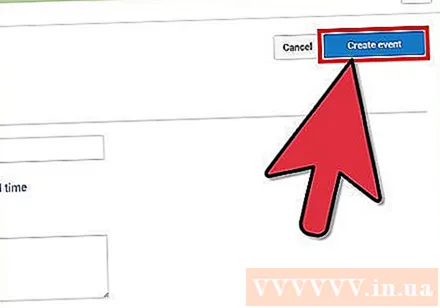
- Wann d'Hingouts on Air Fënster eropgeluede gëtt, dréckt de grénge "Start Broadcast" Knäppchen fir unzefänken. Dir sollt d'Wuert "Live" an der oberer rechter Ecke gesinn an am ënneschten mëttleren Deel vun der Fënster wann Dir spillt. Chat a Messagen ginn an der rietser Feld ugewisen.
- Dir kënnt bis zu 8 Stonnen liewen. Wann Dir mam Live Stream fäerdeg sidd, dréckt de roude "Stop Broadcast" Knäppchen am ënneschten.
- Wann Dir op d'Opnahm fir spéider Wiedergabe wëllt zougräifen, gitt zréck op Video Manager a wielt "Live Events" aus der lénkser Fënster. Eng Lëscht vun allen Opzeechnunge gëtt hei ugewisen. Klickt op e Rekord fir z'iwwerpréiwen.
Method 2 vun 2: Spillt op YouTube iwwer Google+ Hangouts
Mellt Iech op Google+ un. Öffnen en neie Tab oder Fënster an Ärem Browser, a gitt op d'Google + Websäit.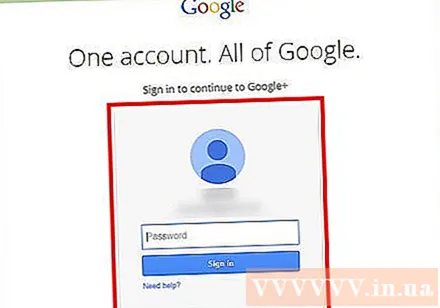
Maacht de Menu op. Beweegt iwwer oder klickt op d'Haus Ikon an der ieweschter lénkser Eck vun der Säit, eng Lëscht mat Optiounen fällt erof.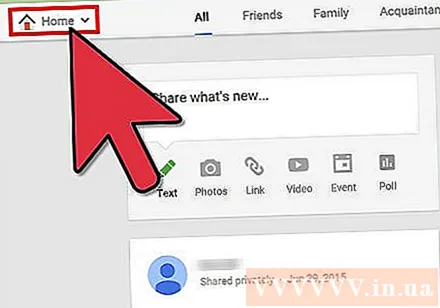
Initialiséiert den Hangout. Gitt d'Lëscht erof a bei der Mëtt gesitt Dir "Hangouts". Klickt hei fir d'Hangouts Säit opzemaachen.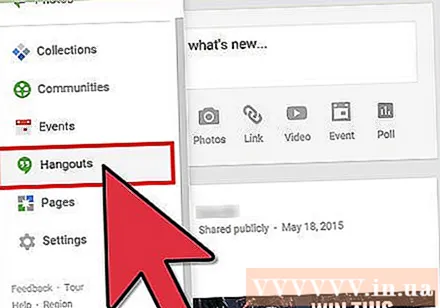
Initialiséiert en Hangouts on Air. Klickt op den 2. Top Tab, et ass "Hangouts on Air", a klickt dann op den orange Knäppchen "Create a Hangout on Air". Eng kleng Këscht erschéngt fir Iech déi Sendungsinformatioun déi Dir op YouTube wëllt aginn.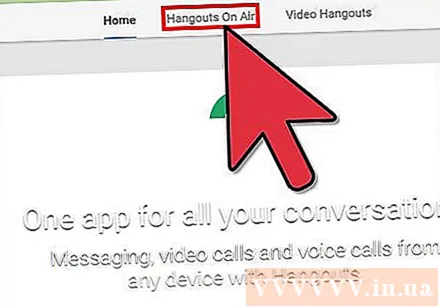
Benennen d'Evenement. Typ den Numm vum Event am éischte Feld.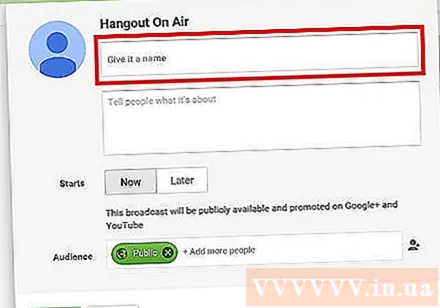
Event Beschreiwung. An der zweeter Schoul, sot de Leit ëm wat d'Fakten dra sinn.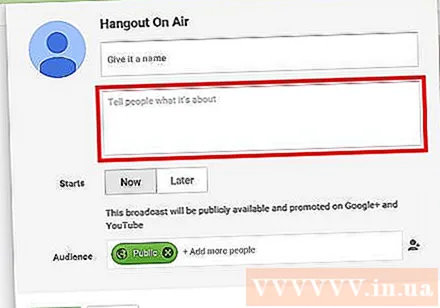
Setzt Zäit fir ze spillen. Ënnert dem Beschreibungsfeld ass d'Iwwerschrëft "Starts". Et ginn 2 Optiounen: Elo oder spéider. Wiel "Elo" léisst Dir Äert Event direkt diffuséieren, wärend "Méi spéit" léisst Dir eng Sendung plangen zu enger Zäit déi Dir wëllt.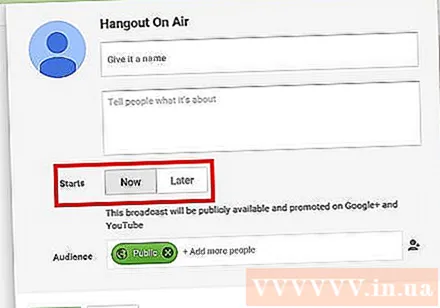
- Wann Dir "Méi spéit" wielt, da kënnt e Feld fir den Datum, d'Zäit an d'Längt op. Setzt w.e.g. en Emissiounsplang op dank dëse Schoulen.
Privatsphär astellen. Déi lescht Optioun an der klenger Këscht ass Audience. Dir kënnt "Ëffentlech" setzen (ëffentlech - Standard) oder d'E-Mail Adresse vun de Leit aginn mat deenen Dir d'Evenement deele wëllt.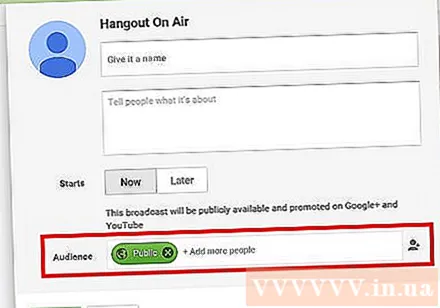
- Astellung "Ëffentlech" erlaabt datt jiddereen op Google+ an YouTube Benotzer d'Sendung gesinn.
- Wann Dir wëllt datt d'Evenement privat ass, klickt op d'X niewent "Ëffentlech" an tippt d'E-Mail Adressen vun de Leit mat deenen Dir d'Evenement deele wëllt.
Start mat spillen. Wann Dir de Setup fäerdeg hutt, klickt op de bloe "Share" Knäppchen am ënneschten Deel vum Popup an Dir gitt op d'Evenementer Säit op Google+. Op deem klenge Videobildschierm op där Säit gesitt Dir e bloen "Start" Knäppchen mat der Videokamera Ikon. Klickt op dës Ikon fir d'Hhangouts on Air Fënster opzemaachen.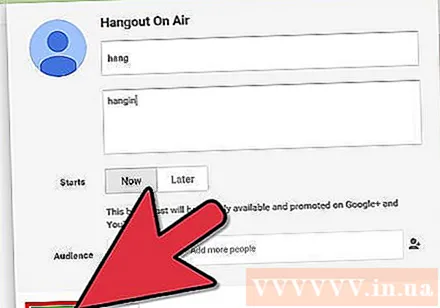
- Eng Fënster wäert erschéngen déi uginn datt d'Evenement op Ärem Google+ wéi och op Ärem YouTube Kont ausgestrahlt gëtt. Wann Dir wëllt, invitéiert méi Leit fir d'Evenement an der Këscht ze gesinn déi erschéngt, a klickt op "Invitéieren" fir weiderzegoen.
- Op den nächsten Ecran sinn d'Konditioune vun Hangouts on Air. Klickt op "Ech averstanen" ënnen a klickt op "Continue".
- Wann d'Hangouts on Air Spillfenster eropgeluede gouf, dréckt de grénge "Start Broadcast" Knäppchen, an e Pop-up seet: "Dir sidd geschwënn live op Google+ a YouTube. ". Klickt op "OK" fir live ze diffuséieren.
- Dir gesitt d'Wuert "Live" an der oberer rechter Ecke an der ënneschter Mëtt vun der Fënster wéi Dir Broadcast. Chat Informatioun a Messagen fannt Dir an der Këscht riets.
- Dir kënnt bis zu 8 Stonnen spillen. Wann Dir fäerdeg sidd ze spillen, dréckt de roude "Stop Broadcast" Knäppchen am ënneschten.